Los 7 Mejores Alternativas para Respaldar iPhone/iPad
Aug 01, 2025 • Presentado en: Respaldo & Restauración de Datos • Soluciones probadas
Todos deben estar al tanto iCloud. Es una aplicación integrada en cada dispositivo Apple que almacena todo tipo de datos, como fotos, contactos, archivos, notas y mucho más. Actualiza todo y te ayuda a acceder fácilmente a tus datos simplemente con el ID y la contraseña de Apple. Apple también te da 5 GB de espacio de almacenamiento gratuito en iCloud para empezar.
Para usuarios de Apple, apps como iCloud sirven para sincronizar y respaldar datos. Sin embargo, como se mencionó anteriormente, algunos usuarios pueden tener problemas con iCloud y la razón podría ser cualquier cosa. Hay muchas razones, como
- Molestas ventanas de almacenamiento de iCloud lleno
- Problemas de seguridad obvios de los hackers no idenstificados
- Muy baja velocidad para respaldar iPhone
- Sin acceso a vista previa durante el proceso de respaldo
- Finalmente, no puede restaurar respaldos importantes selectivamente.
En estos casos, los usuarios deberán buscar alternativas de iCloud. Por lo tanto, en este artículo te traemos algunas de las mejores alternativas de iCloud, que también son fáciles de usar.
1. Amazon Cloud Drive
Amazon Cloud Drive para iOS te permite mantener un respaldo de fotos, videos, música y documentos en dispositivos iOS. En resumen, puedes llamarla una app perfecta como iCloud. Además, también tiene una función que te permite reproducir videos y música. Usando el servidor en la nube, puedes compartir los videos y la música eficazmente.
Funciones:
- Tiene una función integrada para mantener respaldos de archivos.
- También te permite reproducir videos. Ofrece una opción de accesibilidad más sencilla a través de la cual puedes
- acceder a tu información.
Tipos de Archivos Compatibles:
- Fotos: Archivos de formato BMP, JPEG, PNG, most TIFF, GIF, HEIF, y RAW.
- Videos: QuickTime, MP4, MPG, ASF, AVI, Flash, MTS, WMV, HEIF y OGG.
Precio:
El precio puede variar según la oferta que prefieras:
- Tienes que pagar sólo $11.99 al año para disfrutar de fotos ilimitadas y 5 GB de archivos sin fotos.
- Tienes que pagar sólo $59.99 para disfrutar de todo sin límites.
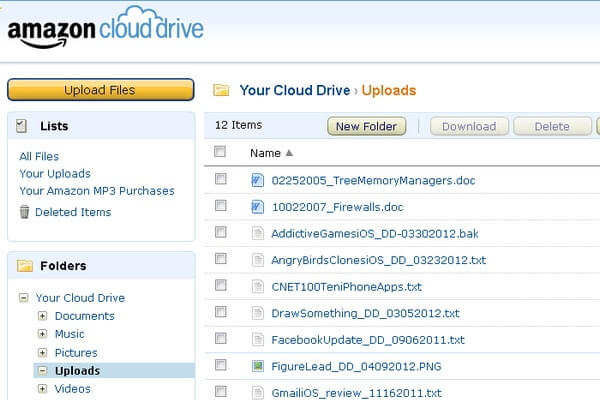
2. Google Drive
Google drive es un lugar más seguro para todos los archivos y puedes utilizarla como una app como iCloud. Puedes incluso instalar Google Drive y respaldar los archivos de iTunes. Puedes acceder a Google Drive creando una cuenta de Google y este servicio se origina sólo desde Google.
Funciones:
- Google Drive tiene ciertas funciones, como almacenamiento de datos, almacenamiento de múltiples archivos y Google Photos.
- Generalmente, Google ofrece un espacio de 5 GB de manera predeterminada, pero ahora la integración total de almacenamiento se añade con 10 GB. Entonces, el total es de 15 GB.
Tipos de Archivos Compatibles:
Compatible con diferentes tipos de archivos, como
- Formatos nativos, como -(documentos de Google (.DOC, .DOCX), Hojas de Cálculo (.XLS, .XLSX), Presentaciones(.ppt, .pptx), Dibujos (.al))
- Archivos de imagen (.JPEG, .GIF, .PNG, .TIFF, .WEBP, .BMP)
- Archivos de video (.WEBM, .3GPP, .MPEG4, .MOV, .MPEG, .AVI, .MPEGPS, .FLV, .WMV, .OGG)
- Formatos de audio (.MP3, .WAV, .M4A, .OGG)
Price:
- Disfruta de 100GB sólo pagando $1.99 al mes.
- Disfruta de 1 TB a sólo $9.99 al mes.
- Puedes usar 10 TB por sólo $99.99 al mes.
- Obtén 20 TB a sólo $199.99 al mes.
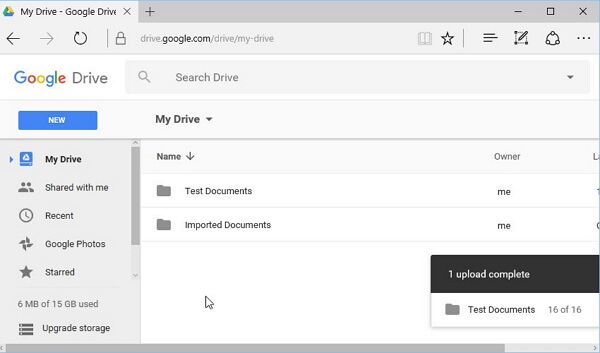
3. Dropbox:
Dropbox es el primer retador de todo el programa de computadoras. Dropbox te permite crear una carpeta especial de Dropbox en la computadora. Su función de sincronización es compatible con cualquier dispositivo móvil instalado en Dropbox y ofrece acceso desde cualquier lugar.
Funciones:
- Dropbox tiene una lista de funciones que son permisos de enlaces, panel de control, herramienta de transferencia de cuenta, smart sync/sincronización inteligente y grupos.
- Si sugieres a tus amigos a Dropbox, se te ofrecerá espacio de 16GB.
Tipos de Archivos Compatibles:
Compatible con múltiples tipos de archivos, como
- Documentos (doc, docx, ppt, pptx, pps, ppsx, HTML, txt, etc.)
- Fotos (jpg, png, gif, jpeg, etc.)
- Videos (3gp, WMV, mp4, mov, avi y flv)
Precio:
Tiene dos listas de precios.
- Paga $19.99 al mes para recibir 20 GB.
- Disfruta 50 GB al mes por $49.99.
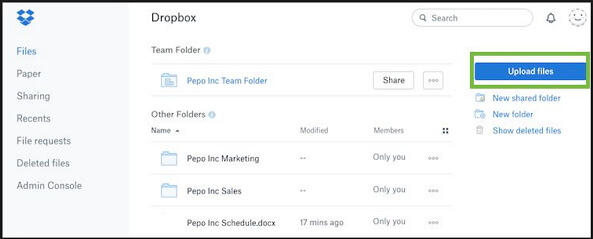
4. SugarSync
Es una solución para compartir y única para consumidore en línea. Es una alternativa de respaldo de iCloud que te permite hacer sincronizaciones entre archivos en computadoras y otros dispositivos. Está diseñado para respaldo y acceder a archivos.
Funciones:
- SugarSync permite sincronización entre dispositivos vinculados y Servidores SugarSync.
- Puedes compartir archivos, compartirlos y respaldarlos en línea.
Tipos de Archivos Compatibles:
Compatible con múltiples tipos de archivos, como fotos: jpg, tiff, png, bmp y muchos más
Nota: No es compatible con formato .eml o .pst para correos electrónicos
Precio:
Ofrece la mejor oferta,
- Paga sólo $39.99 al menos y disfruta de 500 GB.
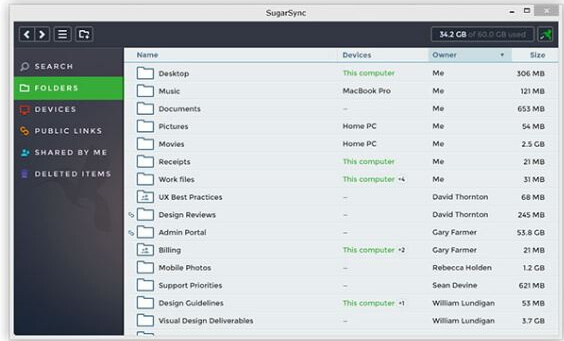
5. Box:
Box es la mejor app para actuar de forma compatible con todos los dispositivos iOS. Box es una alternativa de iCloud para respaldar que te permitirá colaborar, compartir archivos y protegerlos. Tus archivos serán encriptados y descifrados antes y después del envío. Es sencilla para transferir los archivos en modo de seguridad.
Funciones:
- Te permite respaldar documentos y fotos. También da permisos para compartir y acceder a archivos en cualquier lugar.
- Está disponible en todo tipo de idiomas. Esta es su mayor ventaja
Tipos de Archivos Compatibles:
Formato/Extensión de Tipo de Archivo
Texto CSV, txt, RTF, HTML
Imagen jpeg, gif, png, bmp, tiff
Audio/Video flv, mp3, swf, mp4, mov, avi, mpg, WMV, MPEG, ram, qt, ra
WordPerfect wpd
Precios:
- Usa 10GB de almacenamiento completamente gratis.
- Paga sólo $11.50 al mes y disfruta de 100GB de almacenamiento.
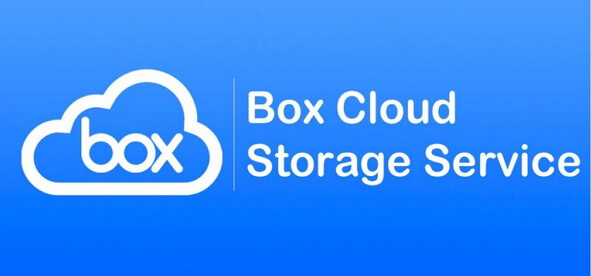
6. One Drive
One Drive es un "Servicio de Alojamiento de Archivos" que te permite guardar archivos y datos personales, por lo tanto actúa como iCloud y alternativa de respaldo. Ofrece 5GB de almacenamiento gratuito. Facilita la opción de editar documentos en línea simultáneamente. Permite respaldar y exportar datos de dispositivos iOS a la computadora. Facilita operaciones a los usuarios, como exportar archivos en la computadora.
Funciones:
Tiene ciertas funciones y son,
- Opción para guardar notas en OneDrive.
- Ofrece una opción para ver documentos en línea.
Tipos de Archivos Compatibles:
Tipos de archivos compatibles: 3g2, 3gp, 3gp2, asf y avi. Notebook
Precio:
- Recibe 100 GB por $1.99
- 200 GB - $3.99
- Y 1TB - $6.99.
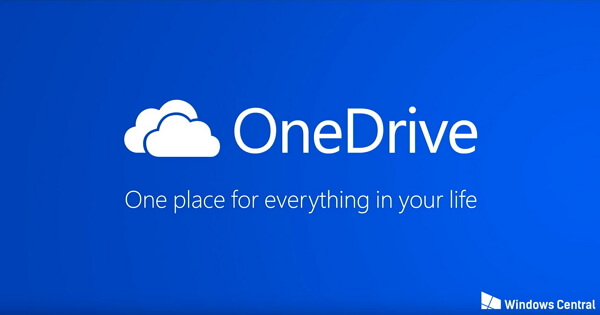
7. dr.fone - Respaldo y Restauración (iOS)
Bueno, antes de empezar a explicarte el proceso para respaldar iPhone en una computadora, conozcamos algunas ventajas de respaldar de iPhone a la computadora.
- - Es un proceso sencillo, fácil de previsualizar, respalda el iPhone seleccionado a tu computadora.
- - Los datos permanecen seguros durante mucho tiempo.
- - La gran capacidad de almacenar datos te ofrece opciones para ahorrar más memoria.
- - Puedes arreglar datos según lo requieras.
- - Fácil de compartir y puedes acceder en cualquier momento, en cualquier lugar y cuando lo necesites.
Ahora, aquí nos gustaría comparar el respaldo normal y el servicio de almacenamiento en la nube. El proceso entre el respaldo y el almacenamiento en la nube puede ser similar, pero tiene muchas diferencias internamente.
|
Los datos de respaldo estarán protegidos, ya que tienes los datos en tu laptop o computadora personal. |
Los datos de respaldo se almacenarán en la nube y no se garantizará la seguridad. Tienes que proteger tus archivos contra los hackers. |
|
|
No hay límite para almacenar los datos de respaldo. |
El almacenamiento está limitado al número de GB asignados. |
|
|
Suscripción por única vez o versión de prueba disponible. |
En el servicio de almacenamiento en la nube, debes pagar por GB. |
Entonces, ahora finalmente te hablaremos sobre la mejor alternativa de respaldo de iCloud, que es conocida como dr.fone - Respaldo y Restauración (iOS). dr.fone no es un servicio de almacenamiento en la nube, pero este es el proceso de respaldar los datos de iPhone en la computadora personal. Cuando mantienes un respaldo de datos con dr.fone, puedes acceder y restaurarlos en cualquier dispositivo iOS/Android selectivamente. Compartir archivos se vuelve sencillo. dr.fone puede actuar como una mejor alternativa que iCloud para todas tus necesidades de respaldo.

dr.fone - Respaldo y Restauración (iOS)
Respaldar y Restaurar Datos de iOS Se Vuelve Flexible.
- Un clic para respaldar todo el dispositivo iOS a tu computadora.
- Permite respaldar apps sociales en dispositivos iOS, como WhatsApp, LINE, Kik, Viber.
- Permite previsualizar y restaurar cualquier elemento desde el respaldo a un dispositivo.
- Exporta lo que desees desde el respaldo a la computadora.
- Sin pérdida de datos en dispositivos al restaurar.
- Selectivamente respalda y restaura cualquier dato que desees.
- Compatible con iPhone 7/SE/6/6 Plus/6s/6s Plus/5s/5c/5/4/4s con iOS 10.3/9.3/8/7/6/5/4
- Totalmente compatible con Windows 10 o Mac 10.13/10.12/10.11.
Ahora que sabemos un poco sobre este excelente software, vamos a ver algunos pasos que te pueden llevar a un exitoso respaldo de iOS a la Computadora:
Paso 1: Tan pronto ejecutes dr.fone en tu computadora, elige la opción Respaldar y Restaurar. Conecta la computadora y el teléfono con el cable lightning. El dispositivo iOS será detectado automáticamente por dr.fone.

Paso 2: Puedes crear el respaldo con los datos, como apps sociales, datos de Kik, Viber, LINE, WhatsApp y datos de privacidad. Haz clic en la opción Respaldar.
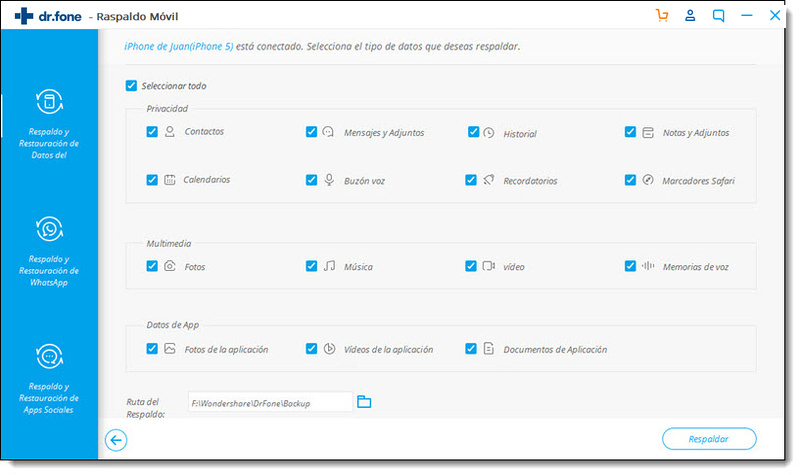
Paso 3: En este paso, deja el proceso de respaldo tal como está y no interrumpas el proceso a la mitad. Terminará en pocos minutos y dr.fone te permitirá mostrar algunos tipos de archivos de forma predeterminada, mensajes, contactos, notas, videos y fotos.
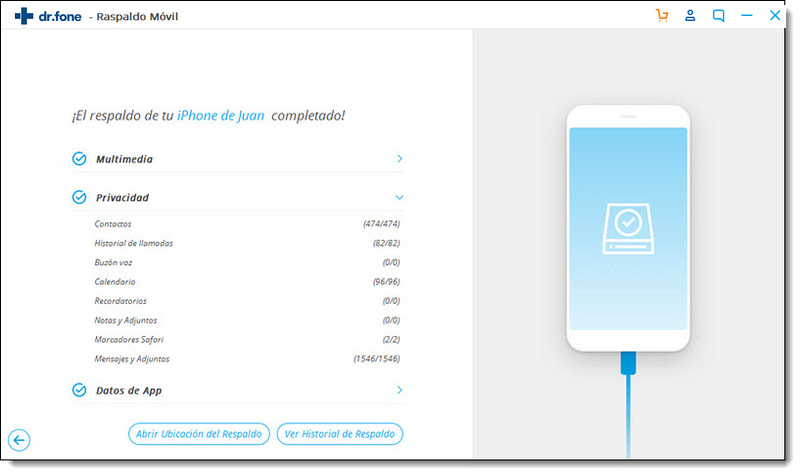
Después de completar el respaldo, sólo haz clic en Ver Historial de Respaldos para ver todo el historial de respaldo del dispositivo iOS.
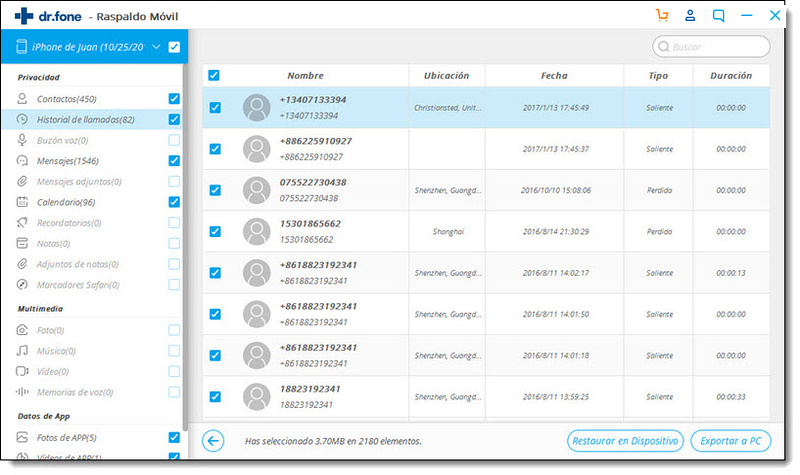
Nota:
Finalmente, hemos completado el respaldo de iPhone y iPad. Es fácil de usar y ya no causará más caos para interrumpir tu proceso. Te garantizamos que es mejor que iCloud.
Bueno, el objetivo final es respaldar el dispositivo y almacenar tu información de manera segura. Así que usa las alternativas de iCloud para lograr tu objetivo. Las alternativas de iCloud mencionadas anteriormente simplemente respaldan datos de dispositivos iOS a través de WiFi mientras el dispositivo está encendido. Para usar las funciones completas de las alternativas de iCloud, verifica los requisitos cuidadosamente con los pasos adecuados si es necesario. Además, tienes una de las mejores maneras de ayudarte a respaldar tus datos a la PC - dr.fone – Respalda y Restaura (iOS), que es mucho más sencilla de usar y mejor que iCloud.
Respaldar y Restaurar iPhone
- 1 Respaldar Datos de iPhone
- Respaldar iPhone o iPad con Facilidad
- Solución al respaldo iCloud
- Recuperar contactos iPhone sin Backup
- Apps para respaldar contactos iPhone
- Hacer backup del iPhone en disco duro
- Hacer backup del iPad en disco duro
- Espacio casi lleno para respaldo Solución
- Respaldar el iPhone bloqueado
- Formas de respaldar iPhone/iPad en PC
- Localizar copias de seguridad en iPhone
- Ver archivos del respaldo iPhone en PC
- Realizar copia de las fotos en iPhone
- Guardar mensajes de texto en el iPhone
- Mejores apps para el respaldo iPhone
- Recuperar el Historial del iPhone
- 2 Recuperar Datos de iPhone
- Recuperar iPhone sin Respaldo
- Restaurar Calendario en iPhone
- Restaurar iPhone en Modo de Recuperación
- Recuperar Respaldo Eliminado del iPhone
- 3 Restaurar Datos de iPhone
- Restaurar iPhone desde iPad
- Restaurar iPad desde iPhone
- Restaurar iPhone a partir de iTunes
- Recuperar Ratos de iPhone sin iTunes
- Formas de Restaurar iPad sin iTunes
- Restaurar Contactos Almacenados en iPhone
- Desbloquear iPad sin Restaurarlo
- 4 Problemas Respaldo iPhone
- Ubicación de Respaldo iPhone en Mac
- Contraseña de Respaldo iPhone Nunca Establecida
- Contraseña de Respaldo iPhone Olvidada
- Respaldo de iCloud Tardando una Eternidad
- Solucionar Problemas de Respaldo en iPhone
- 5 Problemas Restauración iPhone
- iTunes Quedado en Verificando iPhone
- Espacio Insuficiente para Respaldo iPhone
- Respaldo de iTunes no se Restaura
- 6 Respaldo/Restauración de WA
- Restaurar Respaldo Antiguo de WhatsApp
- Restaurar Conversaciones de WhatsApp en iPhone
- Acceder a WhatsApp en iCloud/Google Drive
- Restaurar WhatsApp Atascado en iPhone
- Transferir WhatsApp de iPhone a Google Drive
- Respaldar WhatsApp en iPhone sin iCloud
- 7 Consejos para Respaldo iPhone
- Extraer Datos del iPhone
- Encriptar Respaldo del iPhone
- Restablecer Contraseña de Respaldo iPhone
- Extraer Respaldo iPhone en Win 10
- Encontrar Ubicación del Respaldo iPhone
- Ver Respaldo del iPhone en PC
- Respaldo del iPhone con iTunes/iCloud
- Desbloqueadores de Respaldo iPhone
- ● Gestionar/transferir/recuperar datos
- ● Respalda datos con facilidad y rapidez
- ● Resolver problemas en iOS/Android
- Prueba Gratis Prueba Gratis Prueba Gratis



















Paula Hernández
staff Editor